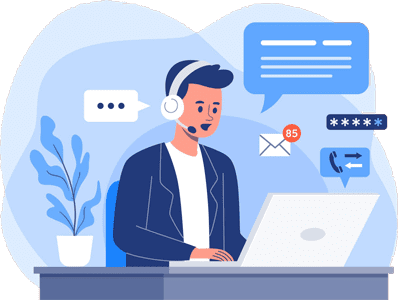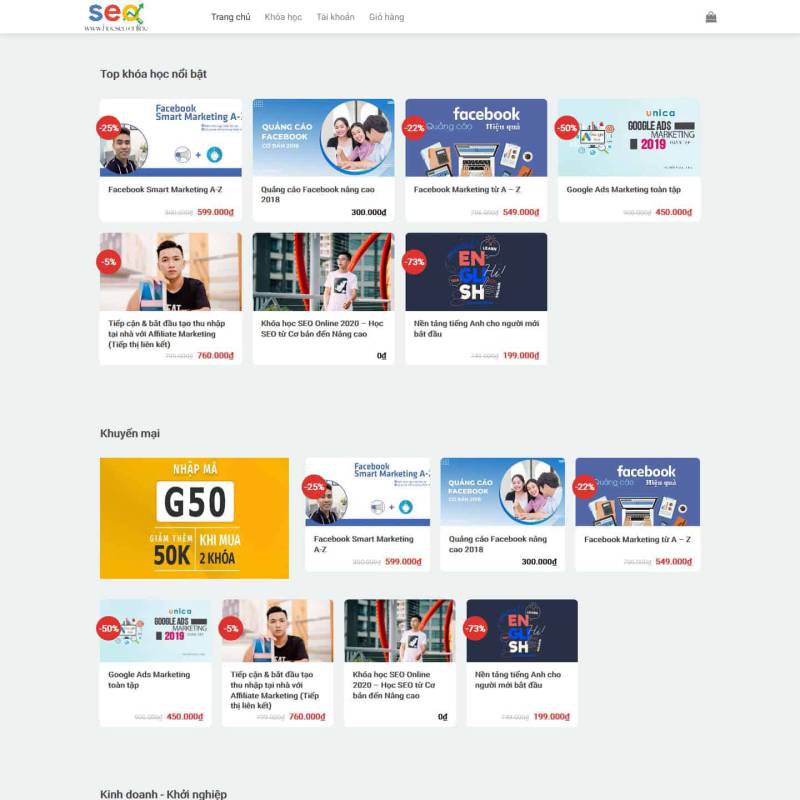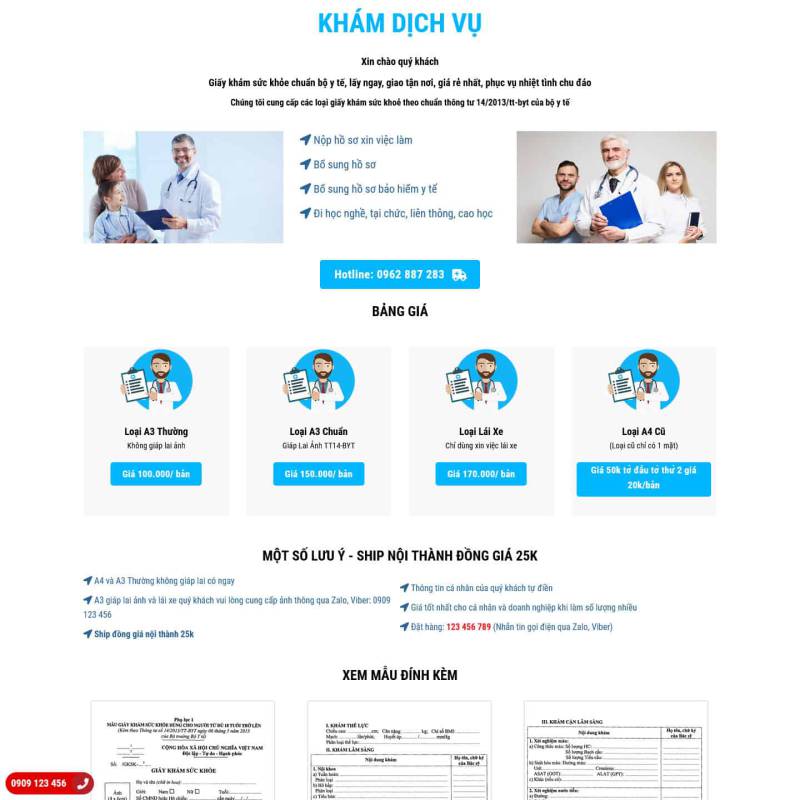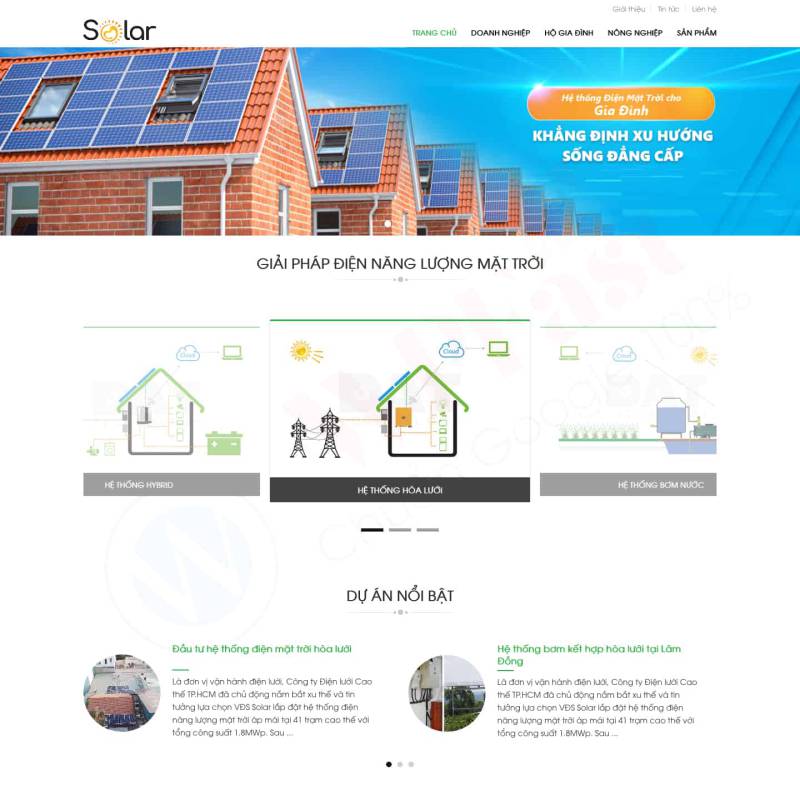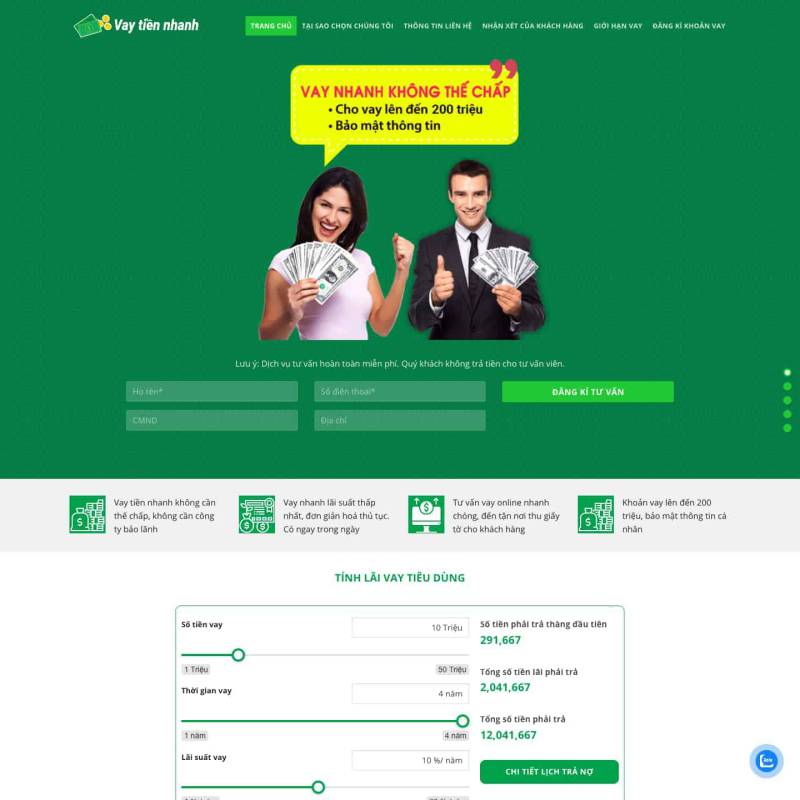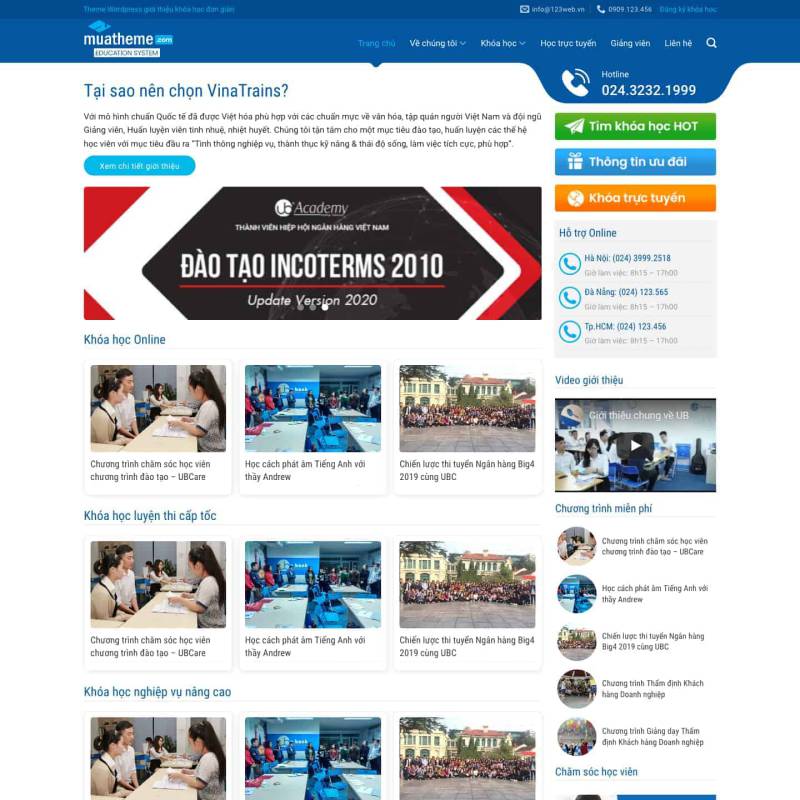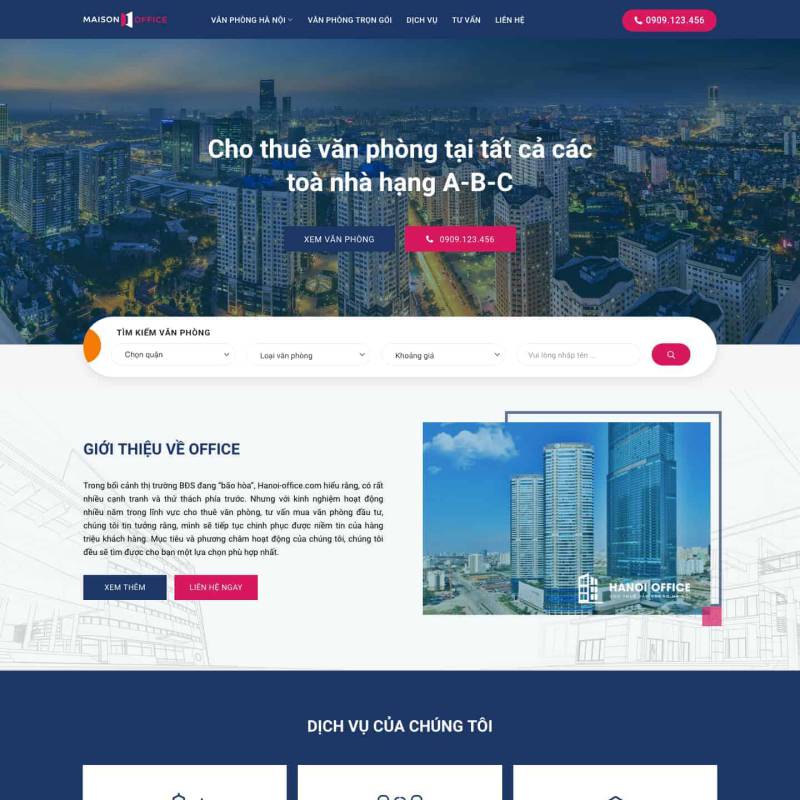SMTP là gì? Hướng dẫn cấu hình WP Mail SMTP sử dụng Other SMTP trong WordPress
29/04/2024 863 lượt xem
Nội dung bài viết [Ẩn]
Giao thức SMTP là gì?
SMTP (Simple Mail Transfer Protocol – giao thức truyền tải thư tín đơn giản hóa), là một tiêu chuẩn để truyền tải thư điện tử qua mạng Internet.

Nhiệm vụ chính của giao thức SMTP là gửi mail còn việc nhận mail hay truy xuất dữ liệu mail server sẽ có giao thức IMAP hay POP3 thực hiện.
Với SMTP Server (server dùng để gửi mail) người dùng có thể gửi email với số lượng lớn cùng với tốc độ cực nhanh và không bị giới hạn như các hòm mail miễn phí của Gmail hoặc mail đi kèm hosting.
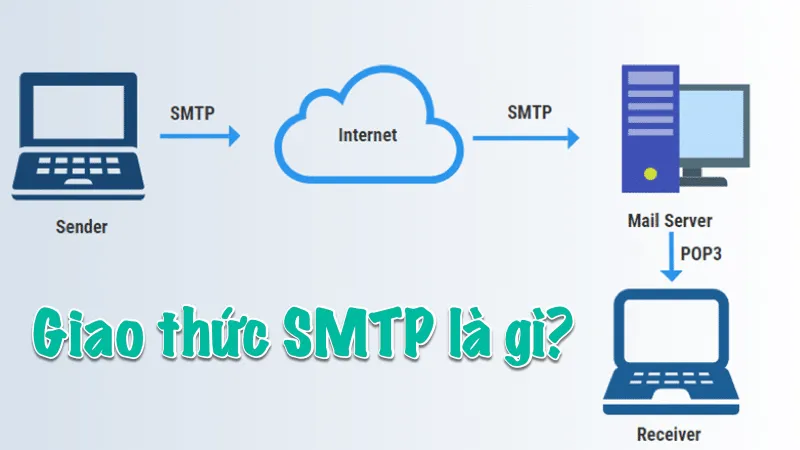
Cài đặt và cấu hình WP Mail SMTP
Bước 1: Cài đặt và kích hoạt plugin WP Mail SMTP
Trước tiên ta cần cài đặt plugin WP SMTP thông qua dashboard admin của trang WordPress:
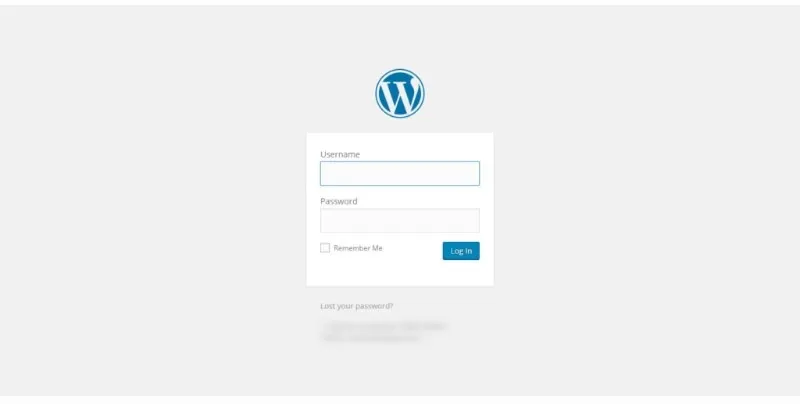
Ở menu bên trái, click vào nút Plugins rồi chọn Add New.
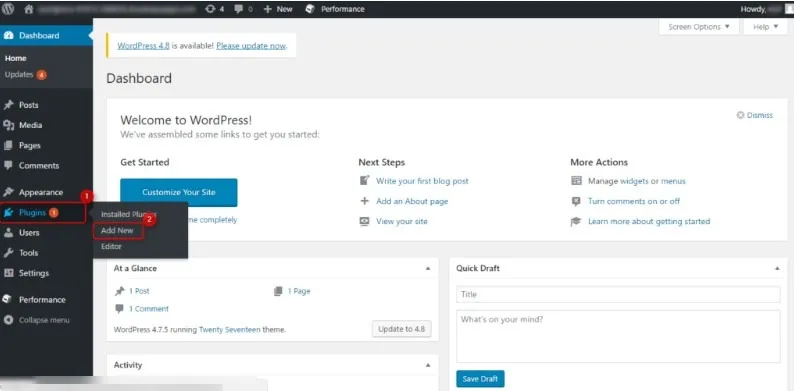
Tìm plugin WP Mail SMTP trong search bar, có tên WP Mail SMTP by WPForms rồi chọn Install Now.
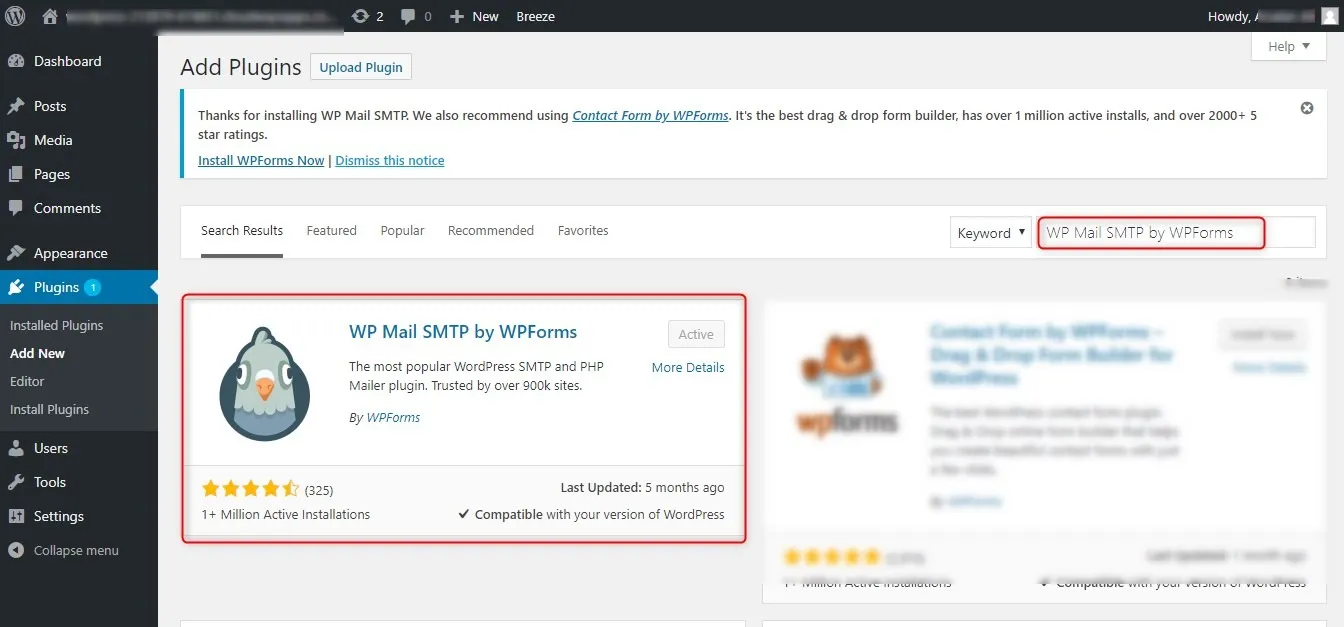
Đợi quá trình hoàn tất rồi nhấn nút Activate.
Bước 2: Cấu hình tên người gửi và địa chỉ email
Sau khi đã cài đặt xong plugin WP Mail SMTP, để cấu hình plugin này ta vào phần Plugins rồi click vào nút Settings dưới tên plugin tương ứng.
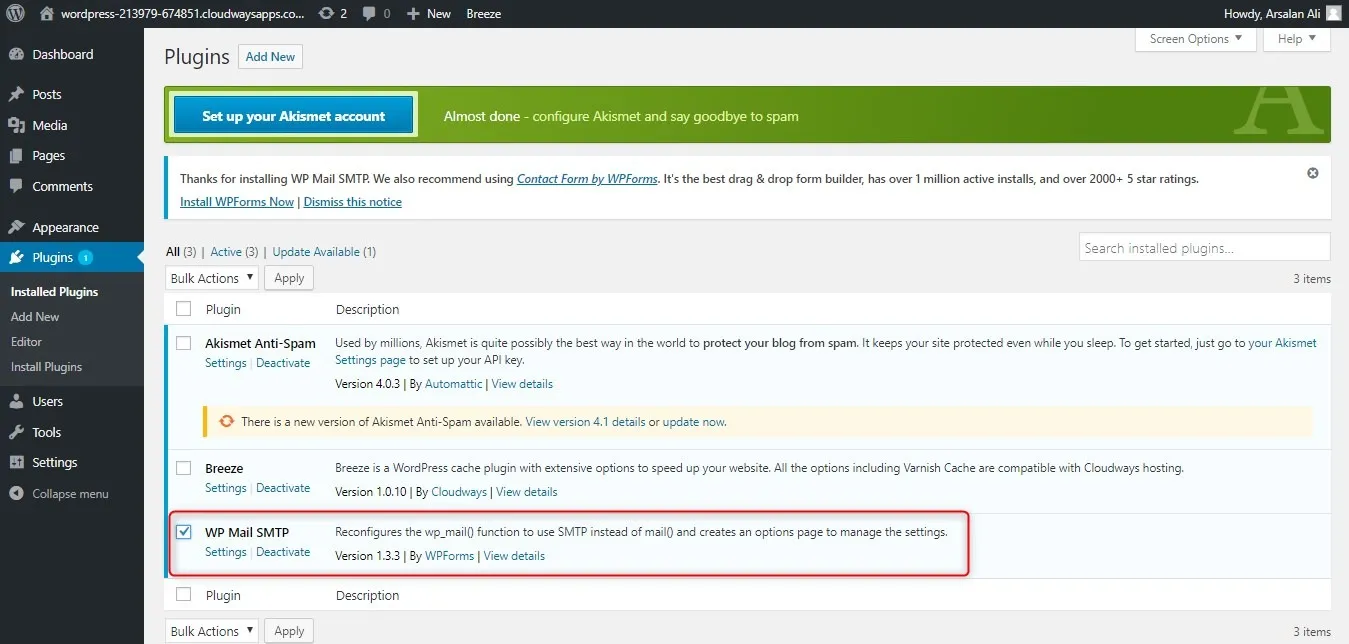
Bây giờ màn hình sẽ hiển thị trang với ba phần cài đặt chính như dưới đây:
From Email
Nhập địa chỉ email gửi (From), đây sẽ là địa chỉ hiển thị trong các email được gửi đi. Bạn có thể đặt là no-reply@example.com hoặc support@example.com tùy vào mục đích sử dụng. Ngoài ra, check vào dòng Force From Email để ghi đè lên các cấu hình SMTP khác.
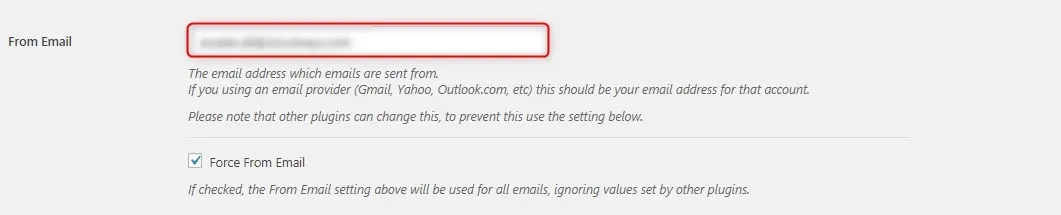 From Email
From Email
From Name
Nhập tên để hiển thị trong các email gửi đi, đồng thời check vào Force From Name để ghi đè lên các thiết lập website trước đó.

Phương thức gửi email
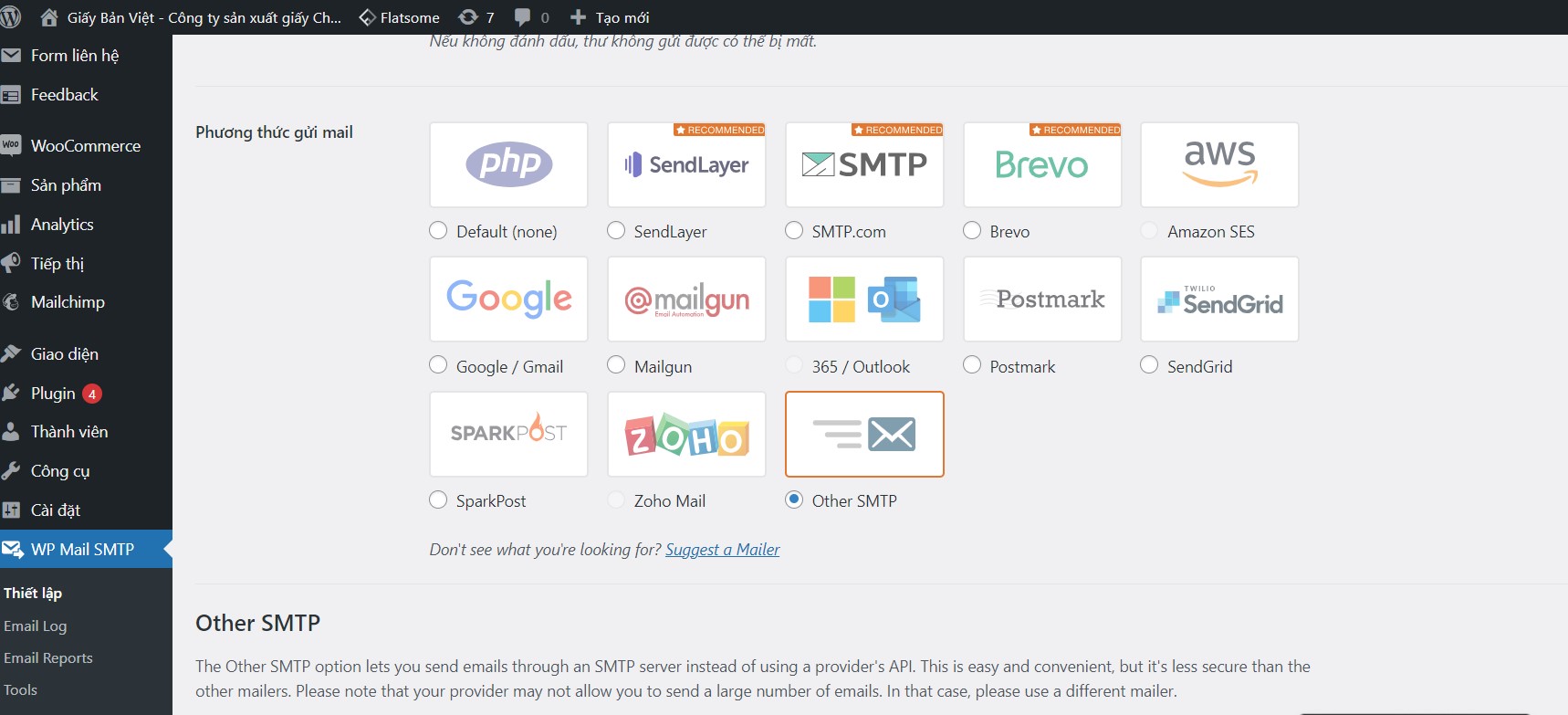
Phương thức gửi email
ĐỂ GIÚP ĐỠ BẠN